I denne vejledning vil jeg vise dig, hvordan du kan skære og opdele former i Adobe Illustrator. Vi vil sammen adskille en cirkel i fire separate dele. Ved at følge disse trin vil du opnå evnen til ikke kun at skabe æstetiske designs, men også at designe funktionelle grafikker. Lad os begynde!
Vigtigste erkendelser
- Du vil lære, hvordan man med linjesegmentværktøjet tegner linjer, der kan bruges til at opdele former.
- Ved at centrere og tilpasse linjer kan du foretage præcise udskæringer i dine former.
- Med det direkte udvælgelsesværktøj kan du nemt vælge og redigere dele af en form.
Trin-for-trin vejledning
Først skal du bruge en form, som du ønsker at redigere. Vi begynder simpelthen med en cirkel. For at oprette den, skal du vælge formværktøjet og trække en cirkel ud.
Nu, da du har din cirkel, vil vi opdele den i fire separate dele. Til dette skal du bruge linjesegmentværktøjet. Hold Skift-tasten nede, mens du trækker en lodret linje, der er lidt længere end cirkeldiameteren.
På dette trin skal du markere linjen og give den en sort farve for konturen. Sæt konturværdien til ca. 3 for at øge synligheden.
For at opdele formen yderligere, skal du trække en anden linje vandret over cirklen, mens du holder Skift-tasten nede. Denne linje skal også være længere end cirkeldiameteren for at muliggøre et perfekt snit.
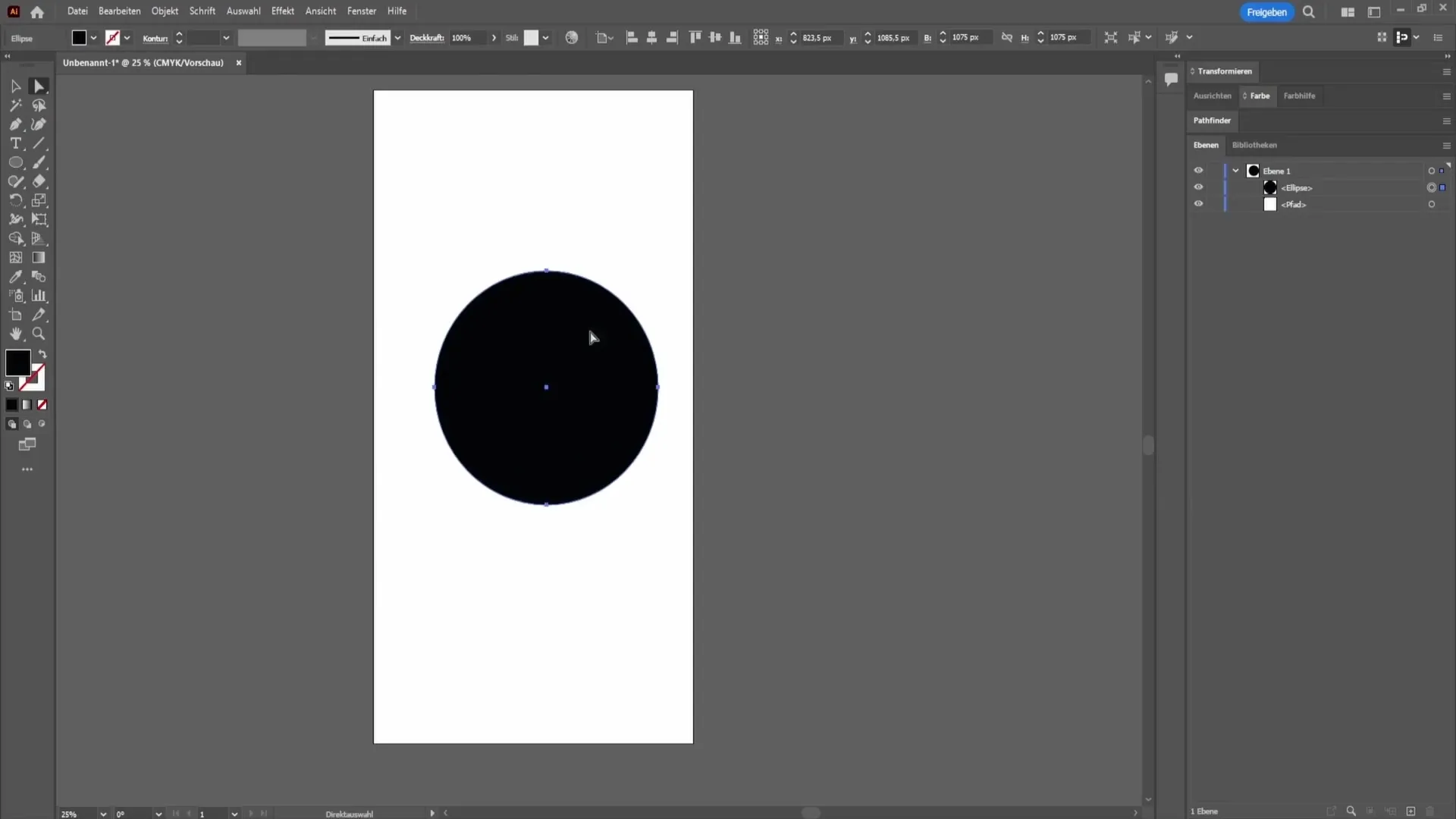
Efter at have oprettet begge linjer er det vigtigt at justere dem korrekt. Marker alle former ved at bruge Ctrl+A (Windows) eller Cmd+A (Mac) kombinationen. Vælg både cirklen og linjerne.
Nu skal du skifte til udvælgelsesværktøjet. Med dette værktøj centrerer du linjerne både vandret og lodret i forhold til din cirkel. Dette sikrer, at skæringspunkterne er præcis midt på cirklen.
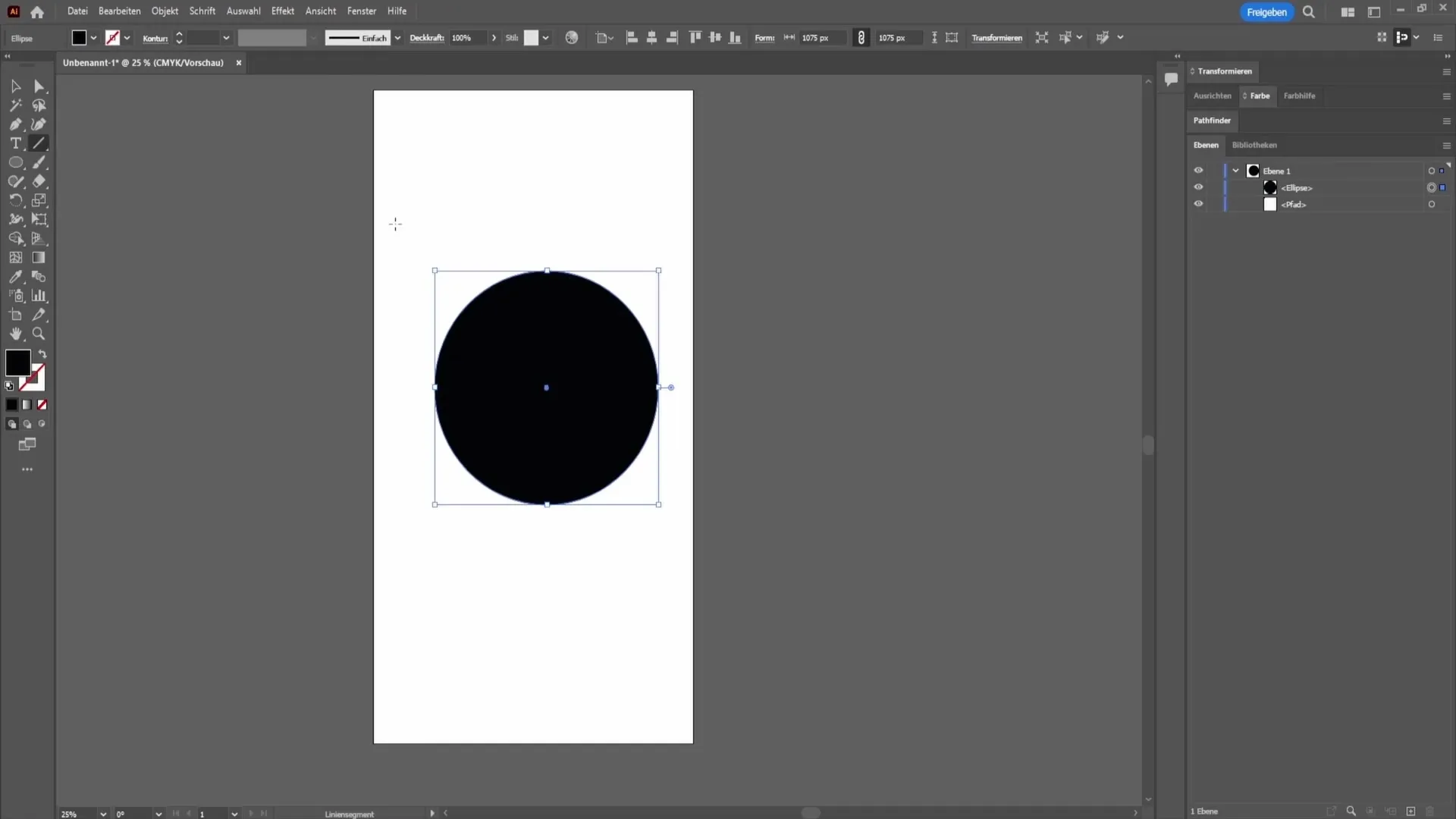
Nu markere du alt igen og vælger pipetteværktøjet. Klik med pipetten i det sorte område for at overføre linjefarven til det ønskede objekt.
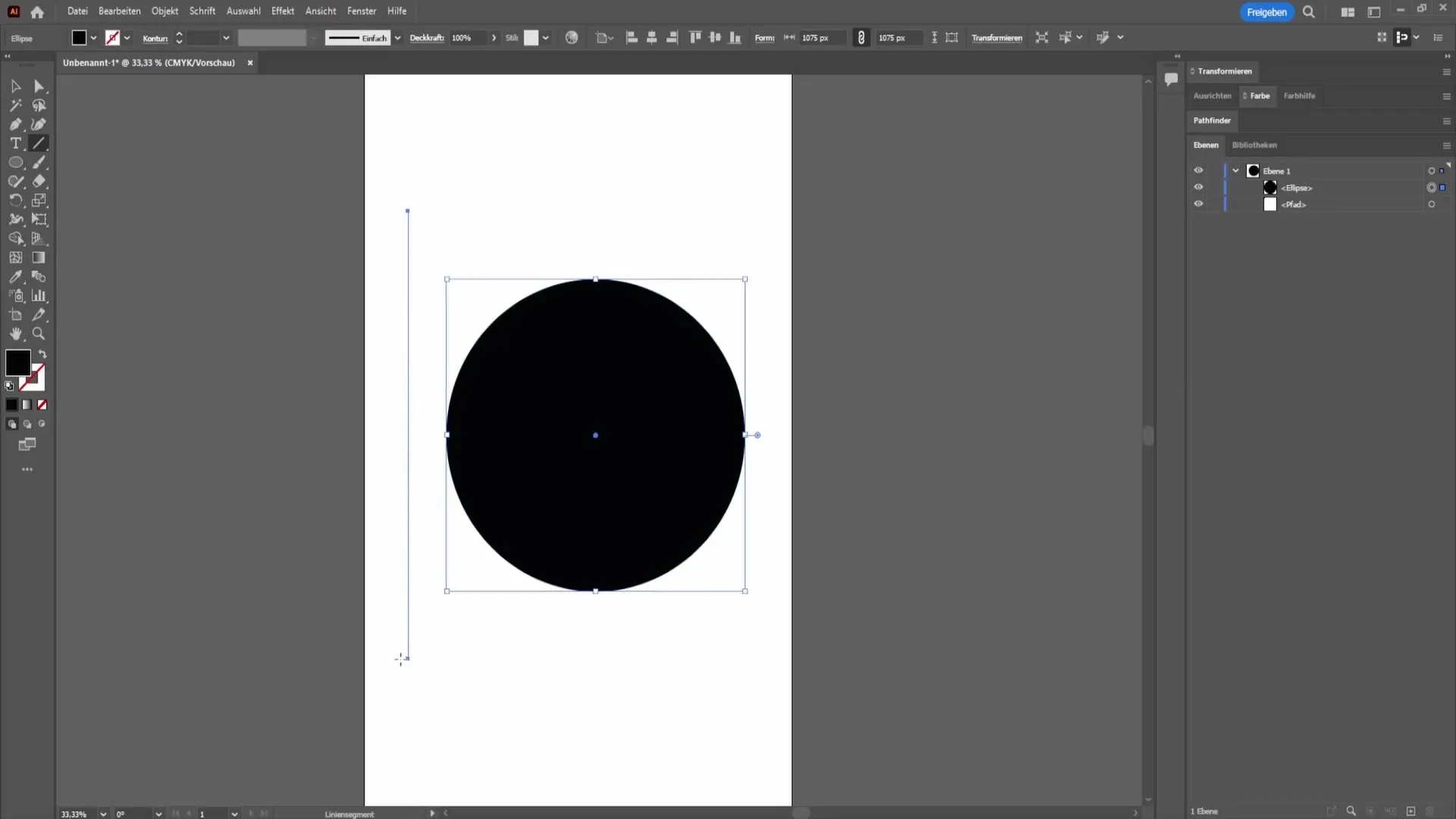
Til sidst bruger du formoprettelsesværktøjet. Klik derefter på de enkelte dele af cirklen. Disse er de valgfri dele, som vi ønsker at oprette.
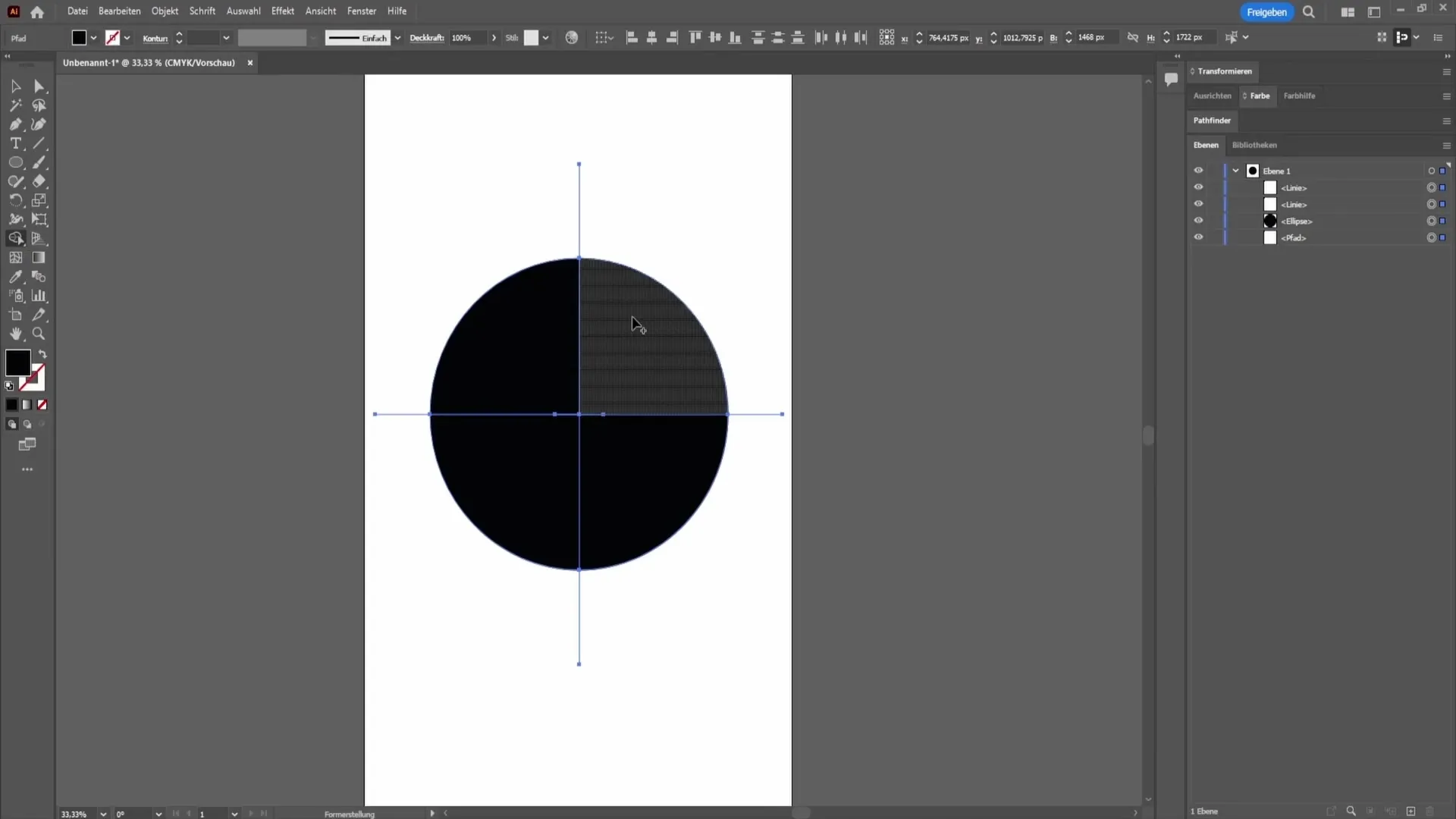
Når du har klikket på delene, skifter du derefter til det direkte udvælgelsesværktøj. Klik på det tomme område uden for cirklen for at ophæve valget og træk derefter de enkelte dele ud, som du har brug for.
Resume - Skær og opdel former i Adobe Illustrator
Ved at følge de ovennævnte trin kan du skære og opdele former i Adobe Illustrator. At skære former åbner mange kreative muligheder i grafisk design, så du kan lade din kreativitet få frit løb.
Ofte stillede spørgsmål
What is Liniensegmentwerkzeug in Adobe Illustrator?Liniensegmentwerkzeug bruges til at tegne lige linjer og er særlig nyttig til at oprette skærelinjer.
Why do I need to hold down the Shift key?Shift-tasten forhindrer, at linjerne trækkes skråt, og sikrer, at de forbliver perfekt vertikale eller horisontale.
How can I further edit the parts after cutting?Du kan vælge delene med det direkte udvalgsværktøj og derefter flytte, transformere eller farvelægge dem.


